在Excel2016中可以对Excel图表进行设置网格线,这样可以方便用户进行阅读。Excel中网格线的绘制说简单点就是在图表区域绘制横线或者竖线,用户也可以对网格线进行样式的设置。下面说下使用Excel2016中的Excel图表设置网格线的方法
操作步骤
1.打开一个带有Excel图表的工作表,选中Excel图表,点击菜单栏中的“图表工具-设计”选项卡中的“添加图表元素”按钮,此时会弹出一个下拉菜单,在下拉菜单中选择“网格线”选项,然后在里面添加需要显示的网格线即可。如下图
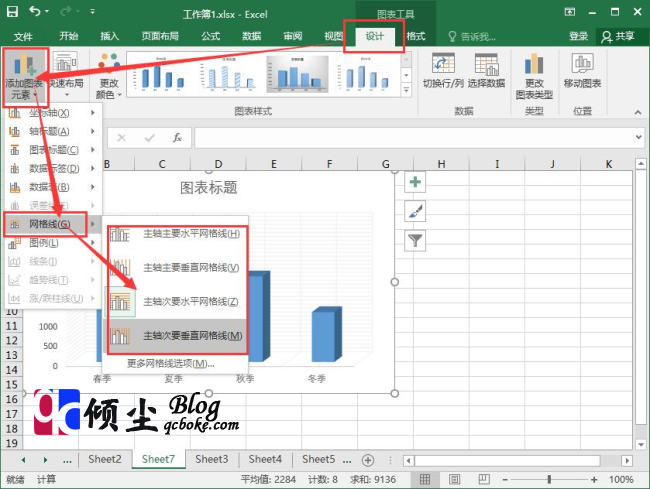
2.在网格线上点击鼠标右键,然后在里面选择“垂直(值)轴主要网格线”。如下图
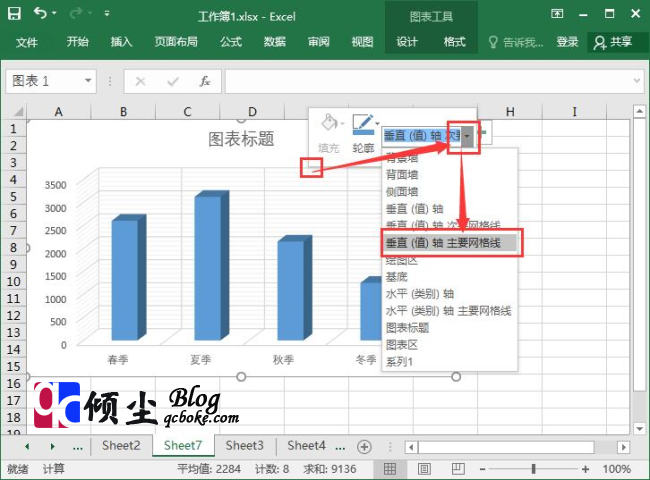
3.选择完成之后在点击左侧的“轮廓”从里面选择需要对网格线进行填充的颜色即可。如下图
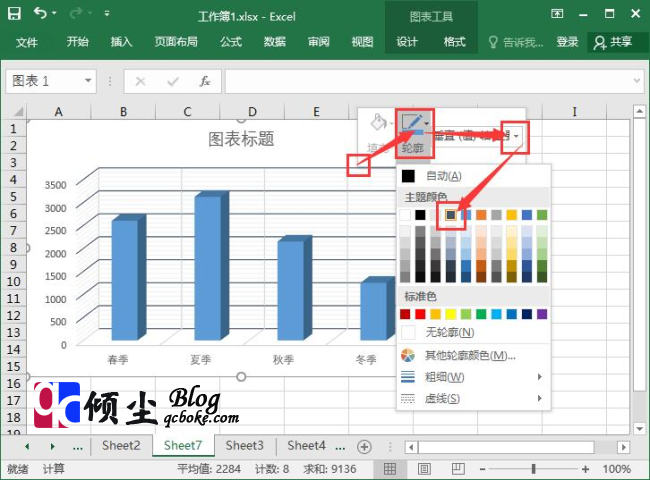
Office办公软件推荐
微软办公软件Microsoft Office 2016简体中文下载
微软办公软件Microsoft Office 2013简体中文下载
微软办公软件Microsoft Office 2010简体中文下载
微软办公软件Microsoft Office 2007简体中文下载
微软办公软件Microsoft Office 2003简体中文下载
